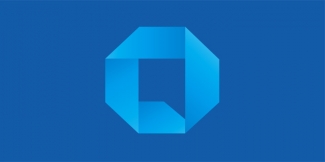Ad Hoc adalah desentraliasi dari jaringan wireless, disebut ad hoc network karena tidak bergantung pada infrastruktur yang sudah ada, seperti router dalam jaringan kabel ataupun Access Point pada jaringan nirkabel. Dalam Ad hoc network, setiap node bertugas dalam merouting data kepada node lain, jadi penentuan node mana yang mengirimkan data dibuat secara dinamis berdasarkan konektivitas dari jaringan itu sendiri. Kali ini akan dijelaskan bagaimana melakukan konfigurasi/membangun jaringan Ad Hoc agar dapat terhubung dengan user lain dan mampu melakukan sharing data secara wireless.
-Lakukan percobaan Ad Hoc Mode dengan menghubungkan 2 buah PC/Laptop. Pada laptop1 setting IP Address pada Wireless Adapter sesuai dengan keinginan, contoh 192.168.1.1 untuk PC yang akan membuat SSID
-Buat profil SSID pada laptop1 dengan nama labtk_01 seperti pada gambar dibawah ini
-Pada laptop2 setting IP Address di Wireless Adapter sesuai dengan IP class yang telah disetting di laptop1
-Pada laptop2 klik pada icon wireless yang terdapat pada taskbar, kemudian cari Ad Hoc dengan nama labtk_01 sesuai dengan profil yang telah dibuat oleh laptop1. Setelah mendapatkan profil SSID labtk_01, klik connect pada Ad Hoc tersebut hingga terhubung
-Setelah terhubung, lakukan uji koneksi dari laptop2 dengan IP Address laptop1 dengan ping pada command prompt. Apabila reply, maka kedua device tersebut sudah saling terhubung. Lakukan juga pada laptop1 dengan melakukan ping ke IP Address laptop2. Pastikan keduanya sudah saling me-reply
-Setelah memastikan kedua device/laptop sudah saling terhubung, lakukan sharing folder dari laptop1 agar dapat di akses oleh laptop2
-Jika sharing folder berhasil, maka pada Network laptop2 akan terbaca folder dari laptop1 yang sudah di sharing. Hal ini menunjukan koneksi antar dua laptop dapat dibangun dan dapat melakukan sharing folder sebagai bukti
Baca konten-konten menarik Kompasiana langsung dari smartphone kamu. Follow channel WhatsApp Kompasiana sekarang di sini: https://whatsapp.com/channel/0029VaYjYaL4Spk7WflFYJ2H